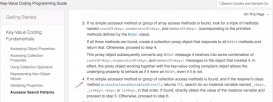本文实例为大家分享了ios抽屉效果开发实例,供大家参考,具体内容如下
在显示在窗口的控制器上添加三个view(如果只需要往一边滑动就只加2个view)
先声明三个view
|
1
2
3
4
5
6
7
|
#import "viewcontroller.h" @interface viewcontroller ()@property(nonatomic, weak) uiview *mainv;@property(nonatomic, weak) uiview *leftv;@property(nonatomic, weak) uiview *rightv;@end |
添加view到控制器view上
|
1
2
3
4
5
6
7
8
9
10
11
12
13
14
15
16
17
18
19
20
21
22
23
24
25
26
27
28
29
30
31
32
33
34
35
36
37
38
39
40
41
42
43
44
45
|
#pragma mark - 添加子控件- (void)setupchildviews { uiview *leftv = [[uiview alloc]initwithframe:self.view.bounds]; leftv.backgroundcolor = [uicolor orangecolor]; [self.view addsubview:leftv]; _leftv = leftv; uiview *rightv = [[uiview alloc]initwithframe:self.view.bounds]; rightv.backgroundcolor = [uicolor grouptableviewbackgroundcolor]; [self.view addsubview:rightv]; _rightv = rightv; uiview *mainv = [[uiview alloc]initwithframe:self.view.bounds]; mainv.backgroundcolor = [uicolor yellowcolor]; [self.view addsubview:mainv]; _mainv = mainv;} - (void)viewdidload { [super viewdidload]; //添加子控件 [self setupchildviews]; //添加pan手势 uipangesturerecognizer *pan = [[uipangesturerecognizer alloc]initwithtarget:self action:@selector(pan:)]; [self.view addgesturerecognizer:pan]; //添加点按手势,在主视图上任意位置点击回到屏幕开始位置 uitapgesturerecognizer *tap = [[uitapgesturerecognizer alloc]initwithtarget:self action:@selector(tap)]; [self.view addgesturerecognizer:tap]; } |
|
1
2
3
4
5
6
7
8
9
10
11
12
13
14
15
16
17
18
19
20
21
22
23
24
25
26
27
28
29
30
31
32
33
34
35
36
37
38
39
40
41
42
43
44
45
46
|
#pragma mark - 手势识别方法#define targetl -230#define targetr 200#define screenw [uiscreen mainscreen].bounds.size.width- (void)pan:(uipangesturerecognizer *)pan { //获取手势移动的位置 cgpoint tranp = [pan translationinview:self.view]; //获取x的偏移量 cgfloat offsetx = tranp.x; //修改mainv的frame _mainv.frame = [self framewithoffsetx:offsetx]; //判断mainv的x是否大于0 [self observevalueforkeypath:nil ofobject:nil change:nil context:nil]; //复位 [pan settranslation:cgpointzero inview:self.view]; //判断当手势结束的时候,定位 if (pan.state == uigesturerecognizerstateended) { cgfloat target = 0; if (_mainv.frame.origin.x > screenw * 0.5) { //定位到右边 target = targetr; }else if(cgrectgetmaxx(_mainv.frame) < screenw * 0.5) { //定位到左边 target = targetl; } //获取x轴需要移动的偏移量 cgfloat offsetx = target - _mainv.frame.origin.x; [uiview animatewithduration:0.25 animations:^{ _mainv.frame = target == 0 ? self.view.bounds : [self framewithoffsetx:offsetx]; }]; } } |
|
1
2
3
4
5
6
7
8
9
10
11
12
13
14
15
16
17
18
19
20
21
22
23
24
25
26
27
28
29
30
31
32
33
34
35
36
37
38
39
40
41
42
43
44
45
46
47
48
49
50
51
52
53
54
55
56
|
- (void)tap { [uiview animatewithduration:0.25 animations:^{ _mainv.frame = self.view.bounds; }]; }#define kmaxy 80#pragma mark - 根据offsetx计算mainv的frame- (cgrect)framewithoffsetx:(cgfloat)offsetx { //获取上一次的frame cgrect frame = _mainv.frame; //获取屏幕的高度 cgfloat screenh = [uiscreen mainscreen].bounds.size.height; //获取屏幕的宽度 //cgfloat screenw = [uiscreen mainscreen].bounds.size.width; //x轴平移一点对应y轴需要平移的距离 cgfloat offsety = offsetx * kmaxy / screenw; //获取上一次的高度 cgfloat preh = frame.size.height; //获取上一次的宽度 cgfloat prew = frame.size.width; //获取当前高度 cgfloat curh = preh - 2 * offsety; //如果是向左滑动 if(frame.origin.x < 0) { curh = preh + 2 * offsety; } //获取尺寸的缩放比例 cgfloat scale = curh / preh; //获取当前宽度 cgfloat curw = prew * scale; //获取当前x frame.origin.x += offsetx; //获取当前y cgfloat y = (screenh - curh) / 2; frame.origin.y = y; frame.size.width = curw; frame.size.height = curh; return frame; } |
|
1
2
3
4
5
6
7
8
9
|
- (void)observevalueforkeypath:(nsstring *)keypath ofobject:(id)object change:(nsdictionary<nsstring *,id> *)change context:(void *)context { if(_mainv.frame.origin.x > 0) {//往右边滑动 _rightv.hidden = yes; }else if(_mainv.frame.origin.x < 0) {//往左边滑动 _rightv.hidden = no; } } |
如果想要在mainv主视图中显示tableview,就新创建一个tableviewcontroller,在这里面显示tableview的数据,
|
1
2
3
4
5
6
7
8
9
10
11
12
13
14
15
16
17
18
19
20
|
- (nsinteger)tableview:(uitableview *)tableview numberofrowsinsection:(nsinteger)section { return 30;} - (uitableviewcell *)tableview:(uitableview *)tableview cellforrowatindexpath:(nsindexpath *)indexpath { static nsstring *id = @"cell"; uitableviewcell *cell = [tableview dequeuereusablecellwithidentifier:id]; if(cell == nil) { cell = [[uitableviewcell alloc]initwithstyle:uitableviewcellstyledefault reuseidentifier:id]; } cell.textlabel.text = [nsstring stringwithformat:@"第%ld行", indexpath.row]; return cell;} |
再创建一个在storyboard中显示的控制器xxmainviewcontroller,继承自实现了抽屉效果的viewcontroller,并且在storyboard中将class改为这个控制的类名,还要将显示tableview的控制成为他的子控制器
|
1
2
3
4
5
6
7
8
9
10
11
12
13
|
- (void)viewdidload { [super viewdidload]; xxviewcontroller *vc = [[xxviewcontroller alloc]init]; vc.view.frame = self.view.bounds; //让vc成为主视图控制器的子控制器 [self addchildviewcontroller:vc]; //主视图展示tableview [self.mainv addsubview:vc.view]; } |
为了在xxmainviewcontroller中只能访问mainv而不能修改他的值,所以将子控件的view暴露在viewcontroller.h中,并添加read-only
|
1
2
3
4
5
6
7
|
#import <uikit/uikit.h> @interface viewcontroller : uiviewcontroller@property(nonatomic, weak, readonly) uiview *mainv;@property(nonatomic, weak, readonly) uiview *leftv;@property(nonatomic, weak, readonly) uiview *rightv;@end |
运行效果图:
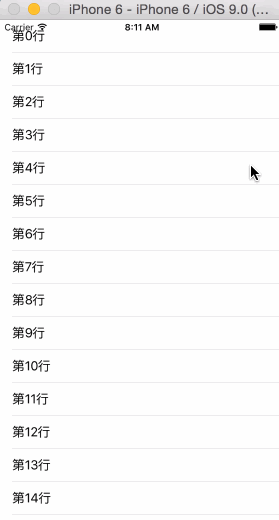
以上就是本文的全部内容,希望对大家学习ios程序设计有所帮助。